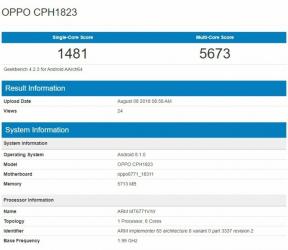Hoe OTA-software-update mislukt op te lossen Fout op iPhone 8 of 8 Plus
Gids Voor Probleemoplossing / / August 05, 2021
Miljoenen iPhone- en iPad-gebruikers proberen om hun apparaten te upgraden naar iOS 13, de onlangs uitgebrachte, fantastische OS-iteratie van Apple. Maar een mobiele software-update is het niet bevrijd van haperingen en problemen. Zo is dat de case met iOS 13, ton van de gebruikers heeft gerapporteerd een fout dat ze zijn beschikbaar terwijl ze iOS 13 op hun iPhones installeren. De fout is "Software-update mislukt, een fout is opgetreden tijdens het downloaden van iOS 13 ”. Daar kan zijn meerdere oorzaken van deze fout, en daarom de geweldig nieuws is dat je gewoon kan deze fout oplossen. Hier, in dit artikel, hebben we de eenvoudigste en ongecompliceerde methoden besproken om OTA Software Update Failed Error op iPhone 8 of 8 Plus te herstellen.
Met tijdige updates voor zijn besturingssysteem staat Apple op de eerste plaats dankzij zijn iOS dat Android verlaat. Maar meestal, tijdens het updaten van de iOS naar de nieuwste versie, worden gebruikers geconfronteerd met een probleem en zien ze een bericht dat de iPhone-software-update mislukt is, er is een fout opgetreden bij het downloaden van iOS. Welnu, er kunnen veel mogelijkheden zijn achter het probleem "Er is een software-update vereist om aan uw iOS-apparaat te koppelen". een aantal daarvan kan een zwakke internetverbinding zijn, incompatibiliteit van het apparaat, softwareproblemen en nog veel meer. Vandaag halen we u uit dit dilemma door mogelijke oplossingen voor het huidige probleem aan te bieden.
Apple's nieuwe iOS-versie, iOS 13, is bedoeld om nieuwe functies naar iOS-apparaten te brengen Leuk vinden nieuwe dramatische donkere modus, foto's en camera-verbetering, privacy- en beveiligingsupdates, 3D-kaarten en ton meer. Er zijn echter enkele gerapporteerde fouten waarbij gebruikers worden software-update mislukt. Deze zou kunnen dankzij een kleine softwareprobleem of willekeurige bugs.

Inhoudsopgave
-
1 Fix OTA-software-update mislukt Fout op iPhone 8 of 8 Plus
- 1.1 1. Start je iPhone opnieuw op
- 1.2 2. Maak opnieuw verbinding met mobiele data of wifi
- 1.3 3. Vergeet wifi-netwerk / wachtwoord
- 1.4 4. Reset alle instellingen om te repareren Software-update mislukt op iPhone 11
- 1.5 5. Installeer iOS Update via iTunes of Finder-app
- 2 Gevolgtrekking
Fix OTA-software-update mislukt Fout op iPhone 8 of 8 Plus
Meestal is een van de meest voorkomende problemen tijdens een software-updatefout lage opslag op uw iPhone. Je moet dat ding eerst aanpakken. Zorg ervoor dat uw iPhone voldoende opslagruimte heeft zodat deze de systeemupdate en de bijbehorende bestanden kan installeren. Terwijl u ook moet controleren of de batterij van uw telefoon bijna leeg is of niet. Zo ja, laad hem dan volledig op voordat u de nieuwe softwareversie bijwerkt.
1. Start je iPhone opnieuw op
- Houd zowel de aan / uit- / zijtoets als de volume-omhoogtoets een paar seconden lang ingedrukt.
- Laat vervolgens beide toetsen los wanneer de balk Slide to Power off op het display verschijnt.
- Schuif / sleep de balk om uw iPhone uit te schakelen.
- Houd na een paar seconden de aan / uit- / zijknop ingedrukt.
- Het Apple-logo verschijnt en laat de knop los.
- Uw apparaat start op in het systeem.
- Probeer vervolgens de softwareversie op uw iPhone bij te werken via Instellingen> Algemeen> Software-update.
2. Maak opnieuw verbinding met mobiele data of wifi
Soms kan het gebeuren dat uw iPhone te maken krijgt met het downloaden of installeren van gerelateerde problemen voor zowel de mobiele data- als de Wi-Fi-verbinding. Zorg ervoor dat u de respectieve verbinding die u gebruikt uitschakelt en vervolgens weer inschakelt.
- Ga naar Instellingen> Selecteer Wi-Fi of Mobiele gegevens> Schakel de schakelaar uit en weer in.
Probeer vervolgens de software-update te controleren of deze goed werkt of niet.
3. Vergeet wifi-netwerk / wachtwoord
- Open iPhone-instellingen> tik op Wi-Fi en schakel het in.
- Scrol omlaag naar de lijst met beschikbare netwerken en selecteer uw Wi-Fi-netwerk.
- Tik op het pictogram "i" voor details.
- Tik vervolgens op de optie Dit netwerk vergeten.
- Tik desgevraagd nogmaals op het netwerk vergeten om te bevestigen.
4. Reset alle instellingen om te repareren Software-update mislukt op iPhone 11
- Ga naar het startscherm en ga naar Instellingen> Algemeen> Tik op Reset.
- Tik op Reset alle instellingen.
- Voer desgevraagd de toegangscode in en ga verder.
- Bevestig nogmaals door op Reset alle instellingen te tikken.
- Start uw handset opnieuw op.
5. Installeer iOS Update via iTunes of Finder-app
- Start de iTunes-app of de Finder-app op uw pc.
- Voor Windows en oudere Macs is dit iTunes. Terwijl de nieuwe macOS Catalina de Finder-app heeft.
- Verbind je iPhone met de pc via de standaard of Apple gecertificeerde bliksemkabel.
- Eenmaal verbonden, krijgt u een iPhone-pictogram.
- Zoek vervolgens uw apparaat> klik op Algemeen of Instellingen.
- Klik vervolgens op Controleren op update.
- Als de nieuwe update beschikbaar is, klik dan op Downloaden en bijwerken.
- Mogelijk moet u uw apparaatwachtwoord invoeren om geverifieerd te worden.
- Wacht op het volledige updateproces.
- Uw apparaat wordt automatisch opnieuw opgestart in het nieuwe systeem.
- Koppel ten slotte uw handset los.
Gevolgtrekking
Dat was het, dit was de gemakkelijkste manier om OTA Software Update Failed Error op iPhone 8 of 8 Plus te repareren. Heeft u problemen en problemen met uw iPhone 8-serie? Dan hoef je je nergens zorgen over te maken, we hebben een artikel gewijd aan de problemen en handleidingen van de iPhone 8. Hier is de Handleiding voor het oplossen van problemen met de iPhone 8. Hoewel het zeldzaam is, hebben sommige gevallen van de problemen op Apple-apparaten mogelijk slechte hardware als oorsprong. Als een fabrieksreset niet helpt om uw probleem op te lossen, gaat u naar uw plaatselijke Apple Store of Servicecentrum zodat een gekwalificeerde technicus de hardware kan onderzoeken. Indien nodig kunnen ze het opsturen voor reparatie of vervanging.
Heb je een iPhone 8 of een ander Apple-apparaat en heb je dit soort eenvoudige tutorials nodig? Blijf dan afgestemd Tips en trucs voor de iPhone van GetDroidTips column omdat er binnenkort veel eenvoudige tutorials voor Poco komen.
Als u hier vragen over heeft, is het commentaargedeelte altijd voor u beschikbaar.
Meer zoals dit
- Achtergrond wijzigen op iPhone 8 of 8 Plus
- Hoe een ultragroothoekcamera op iPhone 8 Plus te gebruiken
- Hoe de simkaart van de iPhone 8 of 8 Plus te verwijderen
- AirPods instellen en gebruiken met de nieuwe iPhone 8 plus
- Spraakmemo's bewerken en delen op iPhone 8 plus
- Hoe te werken met de podcasts-app op iPhone 8 plus
Hallo, ik ben Shekhar Vaidya, een blogger, een leerling die leert over CS en programmeren.